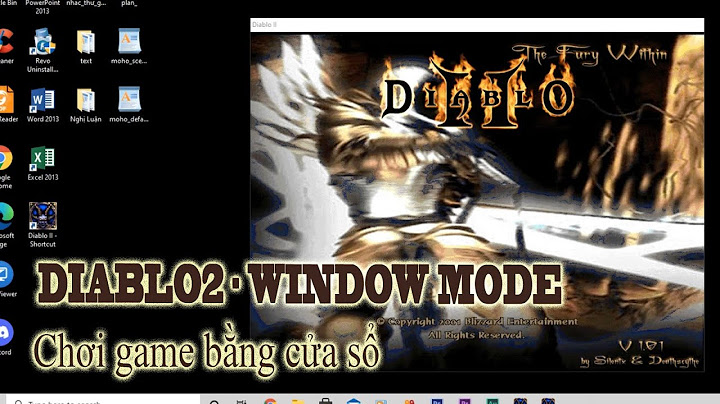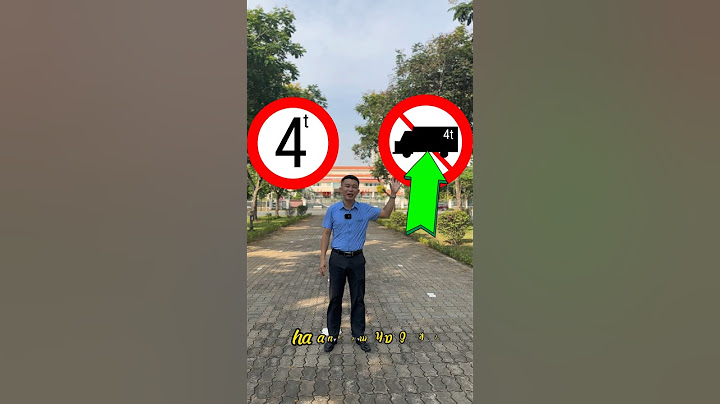3. Số bản in / Số liên: hệ thống đã thiết lập số liên in mặc định là 1, nếu bạn muốn in nhiều hơn bạn có thể bấm và nhập số liên cần in.  4. Kết nối máy in:
   5. Phương thức in mặc định: chọn In Wifi 6 - 7. Điều chỉnh mẫu in hóa đơn K80 hoặc K57/58 Tại đây bạn có thể lựa chọn
Sau khi điều chỉnh mẫu in bạn có thể bấm chọn Xem trước để xem trước mẫu in > In thử    Trên đây là các thao tác hướng dẫn Thiết lập in hóa đơn qua máy in Wifi/LAN trên App Sapo. Mọi thắc mắc vui lòng liên hệ tổng đài 1900 6750 , hoặc gửi vào hòm thư: để được tư vấn và giải đáp. Máy in vạch mã sản phẩm SPL01 là thiết bị được rất nhiều chủ Shop lựa chọn để giúp quá trình bán hàng trở lên chuyên nghiệp và nhanh chóng, hiệu quả hơn. Nếu bạn đang có nhu cầu tìm mua thiết bị này, hãy liên hệ ngay với SapoShop qua Holine 1900 6750 để được tư vấn và giải đáp miễn phí các thắc mắc.
 HƯỚNG DẪN CÀI ĐẶT MÁY IN TEM XPRINTER 330B , 360B , 365B , 350BTẢI DRIVER MÁY IN TEM XPRINTER 330B , 360B , 365B , 350B tại đây: https://drive.google.com/file/d/10I8XTSNuh346q6c7zieosSEOyZ1fqvdC/view Bước 1: Mở file driver trong đĩa hoặc lưu trong máy  Bước 2: Chọn “I accept…” như mũi tên trong hình. Sau đó bấm “Next”  Bước 3: Chọn ổ đĩa muốn cài, mặc định là ổ “C”. Sau đó bấm “Next”  Bước 4: Chọn 2 dòng như hình. Sau đó bấm “Finish”  Bước 5: Chọn “Install printer drivers”. Sau đó bấm “Next”  Bước 6: Bật nguồn và cắm máy in vào cổng USB, chọn kết nối “USB”, như hình dưới. Đợi nút “Next” sáng lên. Sau đó bấm “Next” 



 Bước 7: Bấm vào biểu tượng “Star” của Win, chọn “Device and Printers” như mũi tên trong hình dưới 
 Bước 8: Chọn thẻ “General”. Bấm chọn nút “Preferences..” như trong hình dưới. 
|